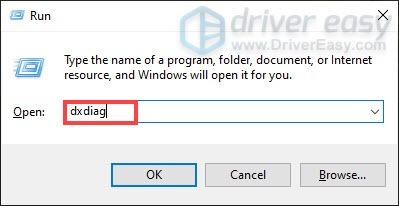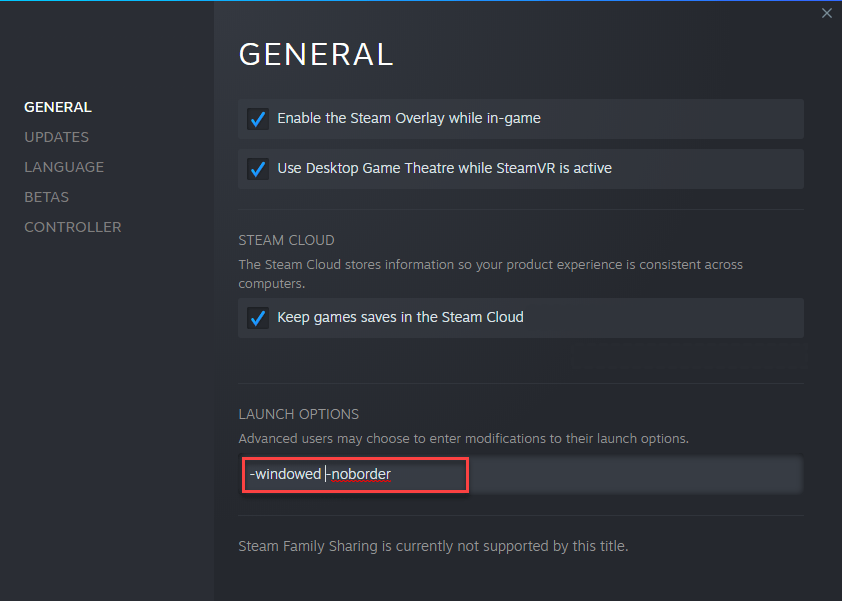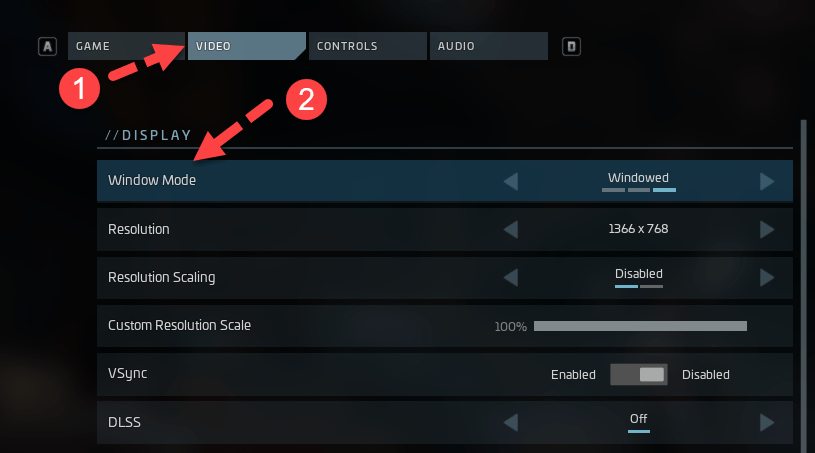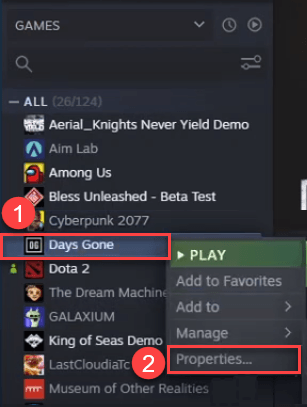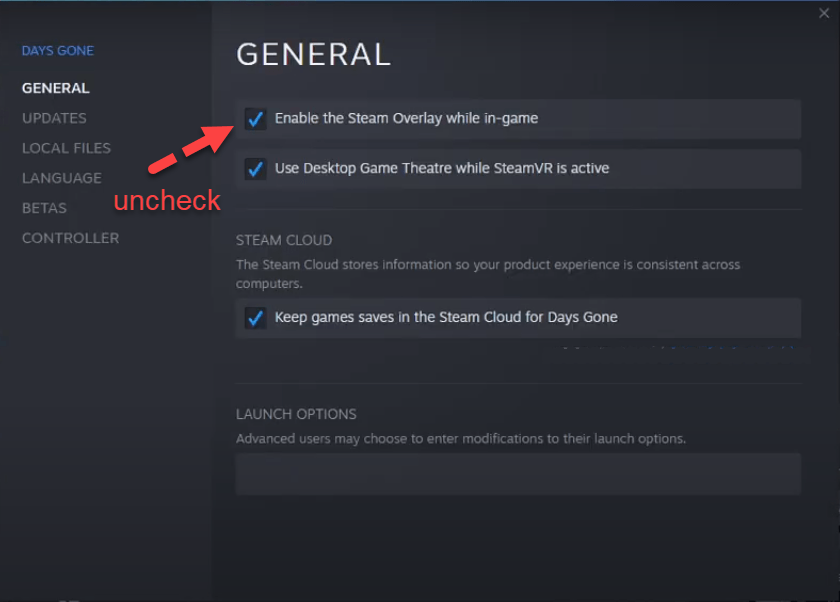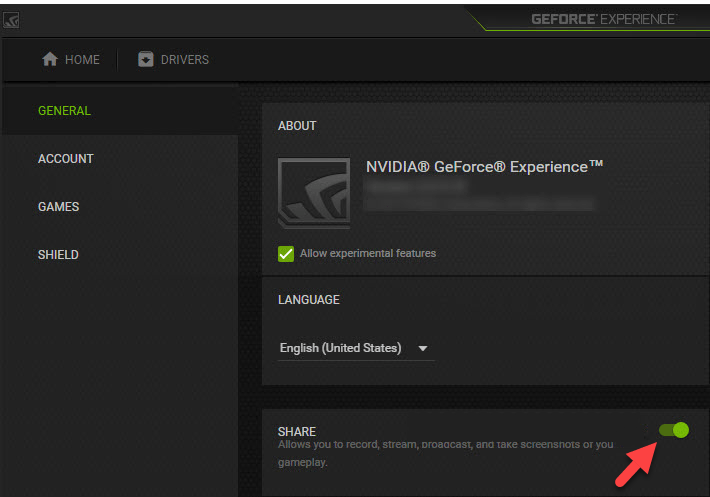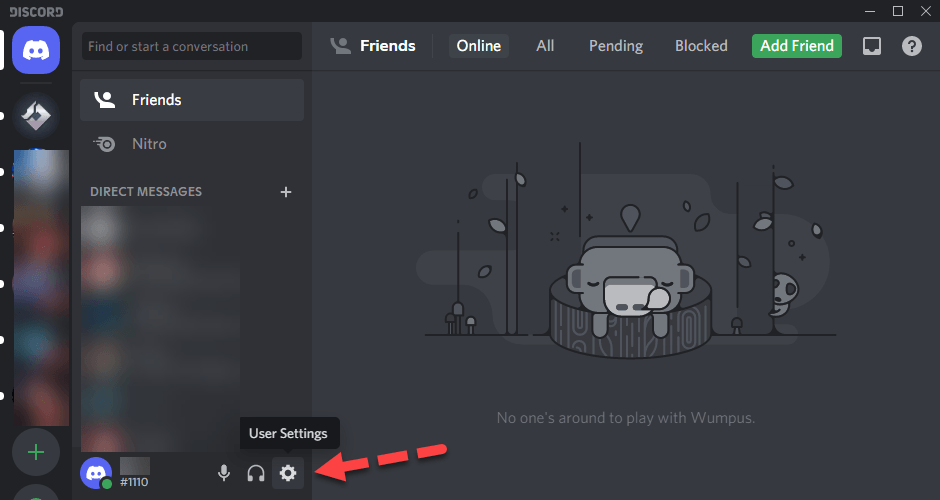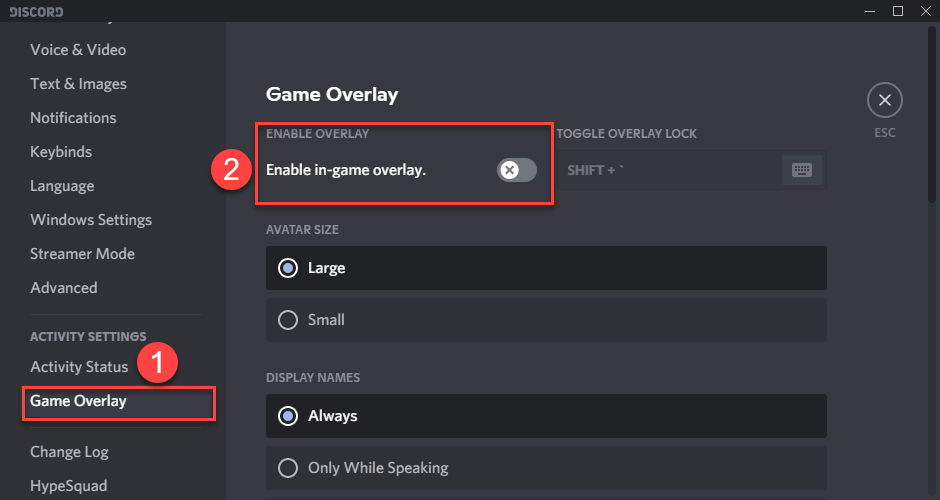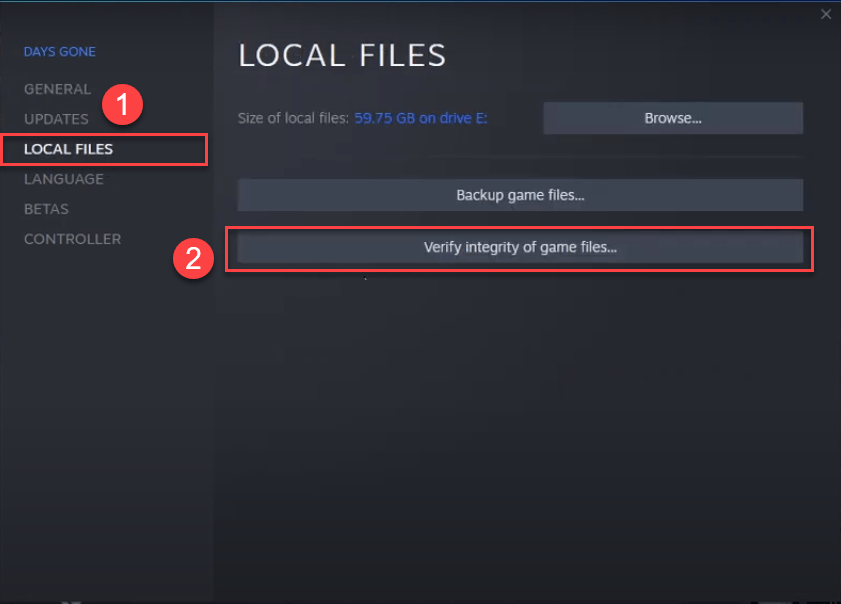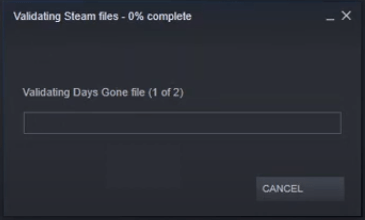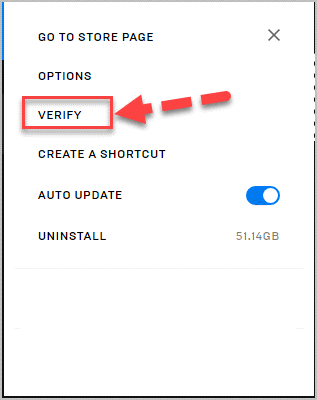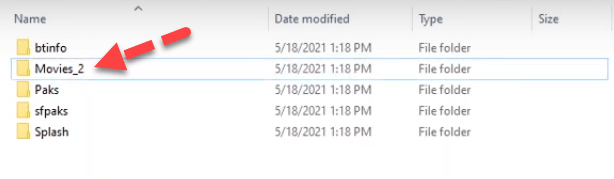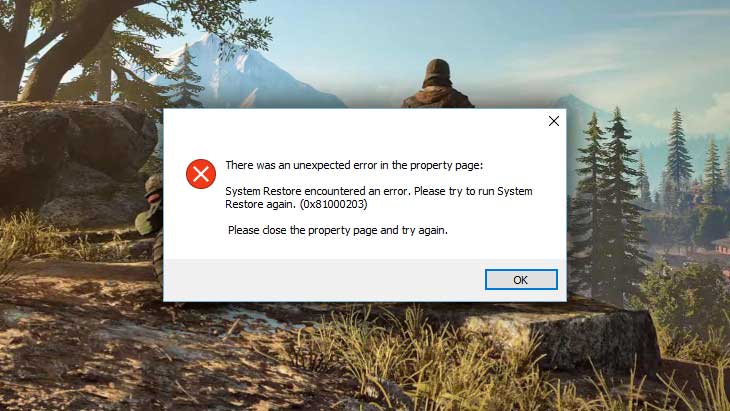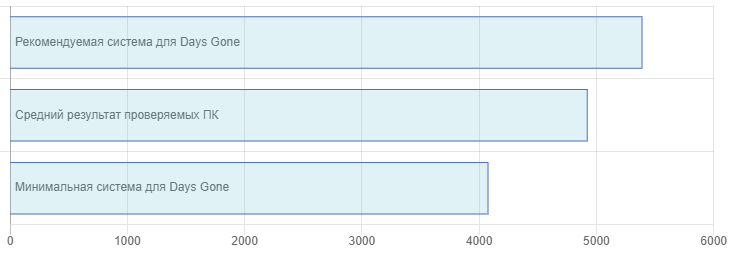Однопользовательский приключенческий боевик Days Gone в жанрах выживание, стелс и экшен, с видом от третьего лица, в открытом мире вышел в апреле 2019 года после трех лет разработки и нескольких переносов. Игра стала самым проблематичным проектом Sony. Даже с релизом на ПК многие баги никуда не исчезли. В этом гайде мы собрали для вас самые распространенные проблемы Days Gone, чтобы вы могли их самостоятельно устранить и получить максимальное удовольствие от геймплея.
К сожалению, в играх бывают изъяны: тормоза, низкий FPS, вылеты, зависания, баги и другие мелкие и не очень ошибки. Нередко проблемы начинаются еще до начала игры, когда она не устанавливается, не загружается или даже не скачивается. Да и сам компьютер иногда чудит, и тогда в Days Gone вместо картинки черный экран, не работает управление, не слышно звук или что-нибудь еще.
Первое, что стоит сделать при возникновении каких-либо проблем с Days Gone, это свериться с системными требованиями. По-хорошему делать это нужно еще до покупки, чтобы не пожалеть о потраченных деньгах.
Минимальные системные требования:
- Операционная система: Windows 10 64-bits
- Процессор: Intel Core i5-2500K на 3,3 ГГц или AMD FX 6300 на 3,5 ГГц
- Оперативная память: 8 ГБ
- HDD: 70 ГБ на жестком диске
- Видеокарта: Nvidia GeForce GTX 780 / AMD Radeon R9 290 3 ГБ
Рекомендуемые системные требования:
- Операционная система: Windows 10 64-bits
- Процессор: Intel Core i7-4770K 3,5 ГГц или Ryzen 5 1500X 3,5 ГГц
- Оперативная память: 16 ГБ
- HDD: 70 ГБ на жестком диске
- Видеокарта: Nvidia GeForce GTX 1060 или AMD Radeon RX 580 6 ГБ

Как исправить ошибку звука
У некоторых игроков появляются в игре различные проблемы со звуком. Чаще всего при использовании мотоцикла. Для исправления ошибки и включения звука мотоцикла необходимо изменить стандартную выхлопную систему байка. Для этого нужно добраться до любого механика и в соответствующей вкладке поменять деталь выхлопной системы. Также могут возникать проблемы со звуком при первоначальном запуске игры. Разработчики уже знают об ошибке, поэтому избавятся от неё в последующих обновлениях.

Как исправить проблему появления чёрного экрана в процессе игры
На текущий момент полноценного способа исправить ошибку не существует, поэтому необходимо дождаться последующих обновлений, однако есть несколько простых способов временно обойти эту проблему:
- Перезапустите игру или перезапустите текущую сессию из меню с контрольной точки.
- Обновите драйверы и проверьте целостность файлов в Steam. Для этого зайдите в свойства игры и в разделе «Локальные файлы» нажмите на кнопку «Проверить целостность игровых файлов».
Как исправить ошибку аналогового стика на контроллере
Days Gone не всегда корректно работает с различными контроллерами. Чаще всего появляется ошибка аналогового стика, который попросту не работает. Для исправления проблемы необходимо отключить поддержку конфигурации Xbox в приложении Steam. Для этого потребуется выполнить несколько простых шагов:
- Нажмите на пункт «Steam» в левом верхнем углу окна приложения и откройте «Настройки».
- Перейдите во вкладку «Контроллер» и нажмите на кнопку «Основные настройки контроллера».
- В открывшемся окне уберите галочку с пункта «Пользовательские настройки контроллера Xbox».

Не работает контроллер
Если контроллер не работает, необходимо выполнить следующее:
- Откройте меню и убедитесь, что функция «Игнорировать контроллер» выключена. Для этого необходимо зайти в настройки и перейти в раздел «Контроллер».
- Отключите все дополнительные контроллеры. Одновременно должно работать только одно устройство.
- При игре в оконном режиме нажмите на окно, чтобы активировать его и проверьте работоспособность контроллера.
- Не рекомендуется одновременно использовать клавиатуру и контроллер, есть риск возникновения ошибок при перемещении персонажа.
В некоторых случаях игроки не смогут взаимодействовать с оружейным шкафчиком при использовании контроллера, поэтому рекомендуется на время отключить устройство и выполнить необходимые действия при помощи клавиатуры и мыши. Также можно попробовать перейти в раздел конфигураций контроллера Steam и установить левый стик в положение «Движение».

Не получается взаимодействовать с торговцами и покупать и продавать различные улучшения
Попробуйте перезапустить игру или загрузить последнюю контрольную точку. В большинстве случаев эти действия помогают исправить проблему. В некоторых случаях помогает переподключение устройства. Если это не исправило ошибку, то необходимо сделать следующее:
- Щелкните правой кнопкой мыши на Days Gone в библиотеке Steam и откройте «Свойства».
- Перейдите в раздел «Контроллер» и в раскрывающемся списке выберите «Отключить систему ввода Steam».
Некорректно работает мышь
В некоторых случаях могут возникнуть проблемы с мышкой, игрок почувствует наличие «мёртвой зоны». Эту ошибку исправят в ближайших обновлениях. Также существуют некоторые проблемы с камерой при использовании мыши. Для обхода этой проблемы в меню «Игровой процесс» отключите обе функции слеживания камеры.

Вылеты (сбои) Days Gone на PC
В настоящее время разработчики занимаются исправлением ошибок, которые появились у некоторых игроков на PC. Полноценного способа их исправления на данный момент не существует, поэтому необходимо дождаться последующих обновлений. Возможные сбои:
- Потеря кадров и небольшие зависания изображения при загрузке игры или в начале игры.
- Периодические проблемы со скоростью игры.
Исправить эти проблемы некоторым игрокам помогла функция отладки NVIDIA. Для этого откройте «Панель управления NVIDIA» и в разделе «Справка» активируйте «Режим отладки». Это действие также помогает при появлении ошибки о проблеме с видеокартой при входе в игру.
Резкое снижение частоты кадров может быть связано с настройками звука в Windows. Используйте следующие шаги:
- Щёлкните правой кнопкой мыши по иконке звука в правом нижнем углу экрана и откройте «Звуки».
- Перейдите в раздел «Воспроизведение» и примените правую кнопку мыши на используемой гарнитуре.
- Откройте «Свойства» и перейдите в раздел «Дополнительно».
- В пункте «Формат по умолчанию» в выпадающем списке выберите «2 канал, 16 бит, 48 000 ГЦ (Диск DVD)» и нажмите «ОК» для сохранения изменений.
Игра может начать вылетать после смены активного монитора или изменения разрешения. Для исправления ошибки необходимо удалить содержимое папки по следующему пути:
C:/Users/«Имя пользователя»/AppData/Local/BendGame/Saved/Config/WindowsNoEditor

Зависает игра перед миссией «Такая красивая девушка»
В этом случае потребуется перезапустить игру и вернуться к предыдущему сохранению. Разработчикам известно об ошибке, они исправят её в ближайшее время.
Как отключить сбор пользовательских данных в Day Gone
По заявлениям разработчиков любая личная информация в телеметрических данных полностью анонимизируется, если игроки специально не соглашаются на передачу полных данных. Так что существует возможность полностью отключить сбор данных. Для этого необходимо создать специальные правила в брандмауэре Windows:
- Откройте «Параметры» и введите в поиск «Брандмауэр».
- Выберите в списке «Брандмауэр Защитника Windows».
- В открывшемся окне нажмите на кнопку «Дополнительные параметры» в списке слева.
- Откройте раздел «Правила для исходящего подключения» и нажмите кнопку «Создать правило» в разделе «Действия».
- Выберите «Для программы» и нажмите кнопку «Обзор», чтобы указать путь к игре. Находим папку Steam и переходим по пути /DaysGone/Engine/Binaries/ThirdParty/CRS/crs-uploader.exe.
- Нажмите «Далее», выберите «Блокировать подключение» и снова нажмите на кнопку «Далее».
- Оставьте включёнными все галочки и нажмите «Далее».
- Придумайте имя правилу и нажмите «Готово» для сохранения изменений.
- Создайте второе правило и используйте путь /DaysGone/Engine/Binaries/Win64/DaysGone.exe и проделайте такие же действия.
Теперь в разделе «Правила для исходящего подключения» должны отображаться, собственно, два новых правила, которые отключают функцию сбора пользовательских данных. Эти действия не влияют на достижения.

Не работает HDR
Эта функция работает стабильно на всех устройствах, поэтому необходимо убедиться, что технология HDR включена в настройках Windows. Для этого:
- Откройте «Параметры» и нажмите на пункт «Система».
- В открывшемся меню «Дисплей» найдите раздел «Windows HD Color» и активируйте флажок у пункта «Играть в игры и приложения HDR».
- Нажмите «Сохранить изменения» и откройте «Настройки цвета Windows HD».
- Активируйте «Играть в игры и приложения HDR» и «Потоковое видео в режиме HDR».
- Прокрутите окно вниз и настройте изображение под себя.

Days Gone не скачивается. Долгое скачивание. Решение
Скорость лично вашего интернет-канала не является единственно определяющей скорость загрузки. Если раздающий сервер работает на скорости, скажем, 5 Мб в секунду, то ваши 100 Мб делу не помогут. Если игра совсем не скачивается, то это может происходить сразу по куче причин: неправильно настроен роутер, проблемы на стороне провайдера, кот погрыз кабель или, в конце концов, упавший сервер на стороне сервиса, откуда скачивается игра.

Days Gone не устанавливается. Прекращена установка. Решение
Перед тем, как начать установку Days Gone, нужно еще раз обязательно проверить, какой объем она занимает на диске. Если же проблема с наличием свободного места на диске исключена, то следует провести диагностику диска. Возможно, в нем уже накопилось много «битых» секторов, и он банально неисправен?
В Windows есть стандартные средства проверки состояния HDD- и SSD-накопителей, но лучше всего воспользоваться специализированными программами. Но нельзя также исключать и вероятность того, что из-за обрыва соединения загрузка прошла неудачно, такое тоже бывает.

Days Gone не запускается. Ошибка при запуске. Решение
Days Gone установилась, но попросту отказывается работать. Как быть? Сначала проверьте, выдает ли игра какую-нибудь ошибку после вылета? Если да, то какой у нее текст? Возможно, она не поддерживает вашу видеокарту или какое-то другое оборудование? Или ей не хватает оперативной памяти? Помните, что разработчики сами заинтересованы в том, чтобы встроить в игры систему описания ошибки при сбое. Им это нужно, чтобы понять, почему их проект не запускается при тестировании.
Обязательно запишите текст ошибки. Если вы не владеете иностранным языком, то обратитесь на официальный форум Sony. Также будет полезно заглянуть в крупные игровые сообщества.
Если Days Gone не запускается, мы рекомендуем вам попробовать отключить ваш антивирус или поставить игру в исключения антивируса, а также еще раз проверить соответствие системным требованиям и если что-то из вашей сборки не соответствует, то по возможности улучшить свой ПК, докупив более мощные комплектующие.

В Days Gone черный экран, белый экран, цветной экран. Решение
Проблемы с экранами разных цветов можно условно разделить на 2 категории:
Во-первых, они часто связаны с использованием сразу двух видеокарт. Например, если ваша материнская плата имеет встроенную видеокарту, но играете вы на дискретной, то Days Gone может в первый раз запускаться на встроенной, при этом самой игры вы не увидите, ведь монитор подключен к дискретной видеокарте.
Во-вторых, цветные экраны бывают при проблемах с выводом изображения на экран. Это может происходить по разным причинам. Например, Days Gone не может наладить работу через устаревший драйвер или не поддерживает видеокарту. Также черный/белый экран может выводиться при работе на разрешениях, которые не поддерживаются игрой.

Days Gone вылетает. В определенный или случайный момент. Решение
Играете вы себе, играете и тут — бац! — все гаснет, и вот уже перед вами рабочий стол без какого-либо намека на игру. Почему так происходит? Для решения проблемы стоит попробовать разобраться, какой характер имеет проблема.
Если вылет происходит в случайный момент времени без какой-то закономерности, то с вероятностью в 99% можно сказать, что это ошибка самой игры. В таком случае исправить что-то очень трудно, и лучше всего просто отложить Days Gone в сторону и дождаться патча. Однако если вы точно знаете, в какие моменты происходит вылет, то можно и продолжить игру, избегая ситуаций, которые провоцируют сбой.
Если вы точно знаете, в какие моменты происходит вылет, то можно и продолжить игру, избегая ситуаций, которые провоцируют сбой. Кроме того, можно скачать сохранение Days Gone в нашем файловом архиве и обойти место вылета.

Days Gone зависает. Картинка застывает. Решение
Ситуация примерно такая же, как и с вылетами: многие зависания напрямую связаны с самой игрой, а вернее с ошибкой разработчика при ее создании. Впрочем, нередко застывшая картинка может стать отправной точкой для расследования плачевного состояния видеокарты или процессора. Если картинка в Days Gone застывает, то воспользуйтесь программами для вывода статистики по загрузке комплектующих. Быть может, ваша видеокарта уже давно исчерпала свой рабочий ресурс или процессор греется до опасных температур?
Проверить загрузку и температуры для видеокарты и процессоров проще всего в программе MSI Afterburner. При желании можно даже выводить эти и многие другие параметры поверх картинки Days Gone.
Какие температуры опасны? Процессоры и видеокарты имеют разные рабочие температуры. У видеокарт они обычно составляют 60-80 градусов по Цельсию. У процессоров немного ниже — 40-70 градусов. Если температура процессора выше, то следует проверить состояние термопасты. Возможно, она уже высохла и требует замены. Если греется видеокарта, то стоит воспользоваться драйвером или официальной утилитой от производителя. Нужно увеличить количество оборотов кулеров и проверить, снизится ли рабочая температура.

Days Gone тормозит. Низкий FPS. Просадки частоты кадров. Решение
При тормозах и низкой частоте кадров в Days Gone первым делом стоит снизить настройки графики. Разумеется, их много, поэтому прежде чем снижать все подряд, стоит узнать, как именно те или иные настройки влияют на производительность.
Разрешение экрана
Если кратко, то это количество точек, из которого складывается картинка игры. Чем больше разрешение, тем выше нагрузка на видеокарту. Впрочем, повышение нагрузки незначительное, поэтому снижать разрешение экрана следует только в самую последнюю очередь, когда все остальное уже не помогает.
Качество текстур
Как правило, этот параметр определяет разрешение файлов текстур. Снизить качество текстур следует в случае если видеокарта обладает небольшим запасом видеопамяти (меньше 4 ГБ) или если используется очень старый жесткий диск, скорость оборотов шпинделя у которого меньше 7200.
Качество моделей (иногда просто детализация)
Эта настройка определяет, какой набор 3D-моделей будет использоваться в игре. Чем выше качество, тем больше полигонов. Соответственно, высоко-полигональные модели требуют большей вычислительной мощности видеокарты (не путать с объемом видеопамяти!), а значит снижать этот параметр следует на видеокартах с низкой частотой ядра или памяти.
Тени
Бывают реализованы по-разному. В одних играх тени создаются динамически, то есть они просчитываются в реальном времени в каждую секунду игры. Такие динамические тени загружают и процессор, и видеокарту. В целях оптимизации разработчики часто отказываются от полноценного рендера и добавляют в игру пре-рендер теней. Они статичные, потому как по сути это просто текстуры, накрадывающиеся поверх основных текстур, а значит загружают они память, а не ядро видеокарты.
Нередко разработчики добавляют дополнительные настройки, связанные с тенями:
- Разрешение теней — определяет, насколько детальной будет тень, отбрасываемая объектом. Если в игре динамические тени, то загружает ядро видеокарты, а если используется заранее созданный рендер, то «ест» видеопамять.
- Мягкие тени — сглаживание неровностей на самих тенях, обычно эта опция дается вместе с динамическими тенями. Вне зависимости от типа теней нагружает видеокарту в реальном времени.
Сглаживание
Позволяет избавиться от некрасивых углов на краях объектов за счет использования специального алгоритма, суть которого обычно сводится к тому, чтобы генерировать сразу несколько изображений и сопоставлять их, высчитывая наиболее «гладкую» картинку. Существует много разных алгоритмов сглаживания, которые отличаются по уровню влияния на быстродействие Days Gone.
Например, MSAA работает «в лоб», создавая сразу 2, 4 или 8 рендеров, поэтому частота кадров снижается соответственно в 2, 4 или 8 раз. Такие алгоритмы как FXAA и TAA действуют немного иначе, добиваясь сглаженной картинки путем высчитывания исключительно краев и с помощью некоторых других ухищрений. Благодаря этому они не так сильно снижают производительность.
Освещение
Как и в случае со сглаживанием, существуют разные алгоритмы эффектов освещения: SSAO, HBAO, HDAO. Все они используют ресурсы видеокарты, но делают это по-разному в зависимости от самой видеокарты. Дело в том, что алгоритм HBAO продвигался в основном на видеокартах от Nvidia (линейка GeForce), поэтому лучше всего работает именно на «зеленых». HDAO же, наоборот, оптимизирован под видеокарты от AMD. SSAO — это наиболее простой тип освещения, он потребляет меньше всего ресурсов, поэтому в случае тормозов в Days Gone стоит переключиться него.

Что снижать в первую очередь?
Как правило, наибольшую нагрузку вызывают тени, сглаживание и эффекты освещения, так что лучше начать именно с них.
Часто геймерам самим приходится заниматься оптимизацией своих игр. Практически по всем крупным релизам есть различные соответствующие и форумы, где пользователи делятся своими способами повышения производительности. Также есть специальная программа под названием Advanced System Optimizer. Она сделана специально для тех, кто не хочет вручную вычищать компьютер от разных временных файлов, удалять ненужные записи реестра и редактировать список автозагрузки. Advanced System Optimizer сама сделает это, а также проанализирует компьютер, чтобы выявить, как можно улучшить производительность в приложениях и играх.
Days Gone лагает. Большая задержка при игре. Решение
Многие путают «тормоза» с «лагами», но эти проблемы имеют совершенно разные причины. Days Gone тормозит, когда снижается частота кадров, с которой картинка выводится на монитор, и лагает, когда задержка при обращении к серверу или любому другому хосту слишком высокая.
Именно поэтому «лаги» могут быть только в сетевых играх. Причины разные: плохой сетевой код, физическая удаленность от серверов, загруженность сети, неправильно настроенный роутер, низкая скорость интернет-соединения. Впрочем, последнее бывает реже всего. В онлайн-играх общение клиента и сервера происходит путем обмена относительно короткими сообщениями, поэтому даже 10 Мб в секунду должно хватить за глаза.

В Days Gone нет звука. Ничего не слышно. Решение
Days Gone работает, но почему-то не звучит — это еще одна проблема, с которой сталкиваются геймеры. Конечно, можно играть и так, но все-таки лучше разобраться, в чем дело.
Сначала нужно определить масштаб проблемы. Где именно нет звука — только в игре или вообще на компьютере? Если только в игре, то, возможно, это обусловлено тем, что звуковая карта очень старая и не поддерживает DirectX. Если же звука нет вообще, то дело однозначно в настройке компьютера. Возможно, неправильно установлены драйвера звуковой карты, а может быть звука нет из-за какой-то специфической ошибки нашей любимой ОС Windows.

Days Gone, скачанная с торрента, не работает. Решение
Если дистрибутив игры был загружен через торрент, то никаких гарантий работы быть в принципе не может. Торренты и репаки практически никогда не обновляются через официальные приложения и не работают по сети, потому что по ходу взлома хакеры вырезают из игр все сетевые функции, которые часто используются для проверки лицензии.
Такие версии игр использовать не просто неудобно, а даже опасно, ведь очень часто в них изменены многие файлы. Например, для обхода защиты пираты модифицируют EXE-файл. При этом никто не знает, что они еще с ним делают. Быть может, они встраивают самоисполняющееся программное обеспечение. Например, майнер, который при первом запуске игры встроится в систему и будет использовать ее ресурсы для обеспечения благосостояния хакеров. Или вирус, дающий доступ к компьютеру третьим лицам. Тут никаких гарантий нет и быть не может.
К тому же использование пиратских версий — это, по мнению нашего издания, воровство. Разработчики потратили много времени на создание игры, вкладывали свои собственные средства в надежде на то, что их детище окупится. А каждый труд должен быть оплачен. Поэтому при возникновении каких-либо проблем с играми, скачанными с торрентов или же взломанных с помощью тех или иных средств, следует сразу же удалить «пиратку», почистить компьютер при помощи антивируса и приобрести лицензионную копию игры. Это не только убережет от сомнительного ПО, но и позволит скачивать обновления для игры и получать официальную поддержку от ее создателей.

Days Gone выдает ошибку об отсутствии DLL-файла. Решение
Как правило, проблемы, связанные с отсутствием DLL-библиотек, возникают при запуске Days Gone, однако иногда игра может обращаться к определенным DLL в процессе и, не найдя их, вылетать самым наглым образом.
Чтобы исправить эту ошибку, нужно найти необходимую библиотеку DLL и установить ее в систему. Проще всего сделать это с помощью программы DLL-fixer, которая сканирует систему и помогает быстро найти недостающие библиотеки.
Если ваша проблема оказалась более специфической или же способ, изложенный в данной статье, не помог, то вы можете спросить у других пользователей в нашей рубрике.
Другие гайды
- По слухам, PlayStation Productions готовит экранизацию Days Gone. Уже известен возможный исполнитель главной роли
- Разработчик Days Gone анонсировал мультиплеерный AAA-экшен в открытом мире про глобальное потепление — Ashfall
- Авторы Days Gone поделились первыми деталями своей следующей игры
After a couple years’ wait, the once PS-exclusive title Days Gone has finally made its way to PC. However, not all gameplay is smooth and some players even find the game not launching before they could venture into the world of Freakers at all.
If you also encounter the Days Gone not launching problem, don’t worry. Here are 7 fixes that could help you get the game back in business. Just navigate your way down the list until you find the one that works for you.
Table of contents
- Preliminary steps: Check your PC specs
- How to fix Days Gone Not Launching on PC
- Fix 1 – Install the latest game patch
- Fix 2 – Update your graphics driver
- Fix 3 – Launch Days Gone in Windowed Mode
- In Steam
- In Epic Games Launcher
- Fix 4 – Disable all overlays
- Disable Steam Overlay
- Disable GeForce Experience Overlay
- Disable Discord Overlay
- Fix 5 – Verify game integrity
- On Steam
- On Epic Games Launcher
- Fix 6 – Rename the Movies Folder
- Fix 7 – Close unnecessary apps
Preliminary steps: Check your PC specs
The developer studio of Days Gone has released a guideline of requirements in order for the game to be played decently and smoothly. So if your copy of Days Gone fails to start often, it may be worth gauging whether your PC is up to the task.
Below I have listed the minimum requirements and recommended requirements for Days Gone. If you are not sure how your PC is built, you can follow the later step to compare.
| MINIMUM SPECIFICATIONS | RECOMMENDED SPECIFICATIONS | |
| OPERATING SYSTEM | Windows 10 64-bits | Windows 10 64-bits |
| PROCESSOR | Intel Core i5-2500K@3.3GHz or AMD FX 6300@3.5GHz | Intel Core i7-4770K@3.5GHz or Ryzen 5 1500X@3.5GHz |
| GPU | Nvidia GeForce GTX 780 (3 GB) or AMD Radeon R9 290 (4 GB) | Nvidia GeForce GTX 1060 (6 GB) or AMD Radeon RX 580 (8 GB) |
| MEMORY | 8 GB RAM | 16 GB RAM |
| STORAGE | 70 GB available space | 70 GB available space |
To check the specs of your PC:
- On your keyboard, press the Windows logo key and R at the same time, then type dxdiag and press Enter.
- Under the System tab and you can check the Operating System and Memory information on your PC.
- Select the Display tab, and you’ll be presented with the information about your graphics card.
- Close DirectX.
If your PC fails to meet any of these criteria, or your hardware is showing obvious signs of wear and tear, it’s time to upgrade.
If your PC specs have been up to the mark but Days Gone still fails to launch, please move on to Fix 2, below to begin troubleshooting.
How to fix Days Gone Not Launching on PC
Fix 1 – Install the latest game patch
The developer team of Days Gone released a note of known bugs in the game. It is possible that the launching failure is also one of the bugs and that a patch is required to fix it. So you should keep a watchful eye on the latest patch. As long as it’s released, you should close the game, then restart Steam client or Epic Games Launcher for the updates to take effect.
If you’ve installed the latest patch but the issue persists, please try Fix 2, below.
Fix 2 – Update your graphics driver
A graphics driver, acting as a translator between your operating system, programs and your graphics hardware, is essential to the proper functioning of the whole system. If the driver is wrong, outdated or corrupt, it may cause instabilities, crashing and game launching problems. So you should update your graphics driver to see if it solves the issue. If you don’t have the time, patience or skills to update the driver manually, you can do it automatically with Driver Easy.
Driver Easy will automatically recognize your system and find the correct drivers for it. You don’t need to know exactly what system your computer is running, you don’t need to be troubled by the wrong driver you would be downloading, and you don’t need to worry about making a mistake when installing. Driver Easy handles it all.
You can update your drivers automatically with either the FREE or the Pro version of Driver Easy. But with the Pro version it takes just 2 steps (and you get full support and a 30-day money back guarantee):
- Download and install Driver Easy.
- Run Driver Easy and click the Scan Now button. Driver Easy will then scan your computer and detect any problem drivers.
- Click Update All to automatically download and install the correct version of all the drivers that are missing or out of date on your system (this requires the Pro version– you’ll be prompted to upgrade when you click Update All).
Note: You can do it for free if you like, but it’s partly manual. - Restart your computer for the changes to take effect.
- Open the game in your launcher and see if it launches smoothly. If yes, you’ve fixed the problem. If it’s still failing, just head on to Fix 3, below.
The Pro version of Driver Easy comes with full technical support. If you need assistance, please contact Driver Easy’s support team at support@drivereasy.com.
Fix 3 – Launch Days Gone in Windowed Mode
Playing Days Gone in fullscreen may contribute to a more immersive gaming experience, but it’s resource demanding, which may put more strain on your PC and cause your game to not launch. To verify if this is the case, you can run the game in Windowed mode and see how it goes.
In Steam
- Launch Steam and go to LIBRARY.
- Locate Days Gone and right-click on Properties.
- In GENERAL, scroll down to LAUNCH OPTIONS, then add -windowed -noborder to the text bar.
- Click Close to exit the window.
- Fire up Days Gone and see if it opens properly this time. If yes, congrats! If it doesn’t do the trick, please try Fix 4.
In Epic Games Launcher
- Open Epic Games Launcher and launch Days Gone.
- Choose Options.
- Click the DISPLAY tab, then in WINDOW MODE, choose Windowed mode. Click Apply and exit.
- Open Days Gone and see if the launching issue is fixed. If yes, then congrats. If it’s still no joy, please continue with Fix 4, below.
Fix 4 – Disable all overlays
Overlay in Steam gives you access to features and apps without having to leave the game. However, some Steam players report that the feature has interfered with their gameplay and triggered the launching issues for them. If you have the feature on Steam, GeForce Experience and/or Discord, it’s recommended that you turn them off altogther and see if it helps with the situation.
Disable Steam Overlay
- Launch Steam and go to LIBRARY.
- Locate Days Gone and right-click on Properties.
- Uncheck the box for Enable the Steam Overlay while in-game.
Disable GeForce Experience Overlay
- Open GeForce Experience.
- In the top right corner of the screen, click Settings button.
- From the GENERAL panel, toggle the SHARE setting to off.
Disable Discord Overlay
- Open Discord.
- Click the cog icon in the lower left corner.
- In the pop-up window, scroll down to Game Overlay, then in the right panel, switch off the Enable in-game overlay toggle.
- Click Esc to exit the window.
Once you have disabled these overlays, run Days Gone and see if the launching problem is fixed. If not, move ahead to Fix 5.
Fix 5 – Verify game integrity
Days Gone may not launch if the game files are missing or corrupt. Luckily, both Steam client and Epic Game Launcher have built-in repair features, allowing you to verify the integrity of the game files and fix it (if anything wrong is found).
On Steam
- Launch Steam and go to LIBRARY.
- Locate Days Gone and right-click on Properties.
- Click LOCAL FILES > Verify integrity of game files….
- Wait a bit until the process finishes.
After that, re-launch the game and see if it opens without fail. If it’s still not launching, please continue with Fix 6, below.
On Epic Games Launcher
- In Epic Game Launcher, click Library.
- Locate Days Gone, then click the three dots icon next to the game and click VERIFY.
- Wait a bit until the process finishes. After that, re-launch the game and see if it opens without fail. If it’s still not launching, please continue with Fix 6, below.
Fix 6 – Rename the Movies Folder
According to some players’ feedback, renaming the Movies folder has helped in recovering the game to normal. It may sound not too intuitive, but it’s worth a shot. To do so, simply find your game’s directory, locate the Movies folder, then rename the folder (e.g. Movies_2).
Once finished, head back to your game launcher to fire the game up. If this cuts it, then great. If it’s yielding no result, just try Fix 7, below.
Fix 7 – Close unnecessary apps
Having too many apps running in the background may make your game fail to restart, since they compete for CPU and memory. So it makes sense that while you’re playing the game, you close these resources hungry applications and services.
Here’s how to close background apps:
- On your keyboard, press the Windows logo key, then press Ctrl, Shift and Esc keys at the same time to bring up Task Manager.
- Select the Startup tab, then right-click on each item and click Disable.
- Restart your computer.
- Run Days Gone and hopefully the launching error is now resolved.
That’s the end of this post. Hopefully it has pointed you in the right direction in fixing the launching issues in Days Gone. Enjoy ploughing your way through the swarms of Freakers in the post-apocalyptic world! If you have any questions, ideas or suggestions, you’re more than welcome to leave us a comment below.
After a couple years’ wait, the once PS-exclusive title Days Gone has finally made its way to PC. However, not all gameplay is smooth and some players even find the game not launching before they could venture into the world of Freakers at all.
If you also encounter the Days Gone not launching problem, don’t worry. Here are 7 fixes that could help you get the game back in business. Just navigate your way down the list until you find the one that works for you.
Table of contents
- Preliminary steps: Check your PC specs
- How to fix Days Gone Not Launching on PC
- Fix 1 – Install the latest game patch
- Fix 2 – Update your graphics driver
- Fix 3 – Launch Days Gone in Windowed Mode
- In Steam
- In Epic Games Launcher
- Fix 4 – Disable all overlays
- Disable Steam Overlay
- Disable GeForce Experience Overlay
- Disable Discord Overlay
- Fix 5 – Verify game integrity
- On Steam
- On Epic Games Launcher
- Fix 6 – Rename the Movies Folder
- Fix 7 – Close unnecessary apps
Preliminary steps: Check your PC specs
The developer studio of Days Gone has released a guideline of requirements in order for the game to be played decently and smoothly. So if your copy of Days Gone fails to start often, it may be worth gauging whether your PC is up to the task.
Below I have listed the minimum requirements and recommended requirements for Days Gone. If you are not sure how your PC is built, you can follow the later step to compare.
| MINIMUM SPECIFICATIONS | RECOMMENDED SPECIFICATIONS | |
| OPERATING SYSTEM | Windows 10 64-bits | Windows 10 64-bits |
| PROCESSOR | Intel Core i5-2500K@3.3GHz or AMD FX 6300@3.5GHz | Intel Core i7-4770K@3.5GHz or Ryzen 5 1500X@3.5GHz |
| GPU | Nvidia GeForce GTX 780 (3 GB) or AMD Radeon R9 290 (4 GB) | Nvidia GeForce GTX 1060 (6 GB) or AMD Radeon RX 580 (8 GB) |
| MEMORY | 8 GB RAM | 16 GB RAM |
| STORAGE | 70 GB available space | 70 GB available space |
To check the specs of your PC:
- On your keyboard, press the Windows logo key and R at the same time, then type dxdiag and press Enter.
- Under the System tab and you can check the Operating System and Memory information on your PC.
- Select the Display tab, and you’ll be presented with the information about your graphics card.
- Close DirectX.
If your PC fails to meet any of these criteria, or your hardware is showing obvious signs of wear and tear, it’s time to upgrade.
If your PC specs have been up to the mark but Days Gone still fails to launch, please move on to Fix 2, below to begin troubleshooting.
How to fix Days Gone Not Launching on PC
Fix 1 – Install the latest game patch
The developer team of Days Gone released a note of known bugs in the game. It is possible that the launching failure is also one of the bugs and that a patch is required to fix it. So you should keep a watchful eye on the latest patch. As long as it’s released, you should close the game, then restart Steam client or Epic Games Launcher for the updates to take effect.
If you’ve installed the latest patch but the issue persists, please try Fix 2, below.
Fix 2 – Update your graphics driver
A graphics driver, acting as a translator between your operating system, programs and your graphics hardware, is essential to the proper functioning of the whole system. If the driver is wrong, outdated or corrupt, it may cause instabilities, crashing and game launching problems. So you should update your graphics driver to see if it solves the issue. If you don’t have the time, patience or skills to update the driver manually, you can do it automatically with Driver Easy.
Driver Easy will automatically recognize your system and find the correct drivers for it. You don’t need to know exactly what system your computer is running, you don’t need to be troubled by the wrong driver you would be downloading, and you don’t need to worry about making a mistake when installing. Driver Easy handles it all.
You can update your drivers automatically with either the FREE or the Pro version of Driver Easy. But with the Pro version it takes just 2 steps (and you get full support and a 30-day money back guarantee):
- Download and install Driver Easy.
- Run Driver Easy and click the Scan Now button. Driver Easy will then scan your computer and detect any problem drivers.
- Click Update All to automatically download and install the correct version of all the drivers that are missing or out of date on your system (this requires the Pro version– you’ll be prompted to upgrade when you click Update All).
Note: You can do it for free if you like, but it’s partly manual. - Restart your computer for the changes to take effect.
- Open the game in your launcher and see if it launches smoothly. If yes, you’ve fixed the problem. If it’s still failing, just head on to Fix 3, below.
The Pro version of Driver Easy comes with full technical support. If you need assistance, please contact Driver Easy’s support team at support@drivereasy.com.
Fix 3 – Launch Days Gone in Windowed Mode
Playing Days Gone in fullscreen may contribute to a more immersive gaming experience, but it’s resource demanding, which may put more strain on your PC and cause your game to not launch. To verify if this is the case, you can run the game in Windowed mode and see how it goes.
In Steam
- Launch Steam and go to LIBRARY.
- Locate Days Gone and right-click on Properties.
- In GENERAL, scroll down to LAUNCH OPTIONS, then add -windowed -noborder to the text bar.
- Click Close to exit the window.
- Fire up Days Gone and see if it opens properly this time. If yes, congrats! If it doesn’t do the trick, please try Fix 4.
In Epic Games Launcher
- Open Epic Games Launcher and launch Days Gone.
- Choose Options.
- Click the DISPLAY tab, then in WINDOW MODE, choose Windowed mode. Click Apply and exit.
- Open Days Gone and see if the launching issue is fixed. If yes, then congrats. If it’s still no joy, please continue with Fix 4, below.
Fix 4 – Disable all overlays
Overlay in Steam gives you access to features and apps without having to leave the game. However, some Steam players report that the feature has interfered with their gameplay and triggered the launching issues for them. If you have the feature on Steam, GeForce Experience and/or Discord, it’s recommended that you turn them off altogther and see if it helps with the situation.
Disable Steam Overlay
- Launch Steam and go to LIBRARY.
- Locate Days Gone and right-click on Properties.
- Uncheck the box for Enable the Steam Overlay while in-game.
Disable GeForce Experience Overlay
- Open GeForce Experience.
- In the top right corner of the screen, click Settings button.
- From the GENERAL panel, toggle the SHARE setting to off.
Disable Discord Overlay
- Open Discord.
- Click the cog icon in the lower left corner.
- In the pop-up window, scroll down to Game Overlay, then in the right panel, switch off the Enable in-game overlay toggle.
- Click Esc to exit the window.
Once you have disabled these overlays, run Days Gone and see if the launching problem is fixed. If not, move ahead to Fix 5.
Fix 5 – Verify game integrity
Days Gone may not launch if the game files are missing or corrupt. Luckily, both Steam client and Epic Game Launcher have built-in repair features, allowing you to verify the integrity of the game files and fix it (if anything wrong is found).
On Steam
- Launch Steam and go to LIBRARY.
- Locate Days Gone and right-click on Properties.
- Click LOCAL FILES > Verify integrity of game files….
- Wait a bit until the process finishes.
After that, re-launch the game and see if it opens without fail. If it’s still not launching, please continue with Fix 6, below.
On Epic Games Launcher
- In Epic Game Launcher, click Library.
- Locate Days Gone, then click the three dots icon next to the game and click VERIFY.
- Wait a bit until the process finishes. After that, re-launch the game and see if it opens without fail. If it’s still not launching, please continue with Fix 6, below.
Fix 6 – Rename the Movies Folder
According to some players’ feedback, renaming the Movies folder has helped in recovering the game to normal. It may sound not too intuitive, but it’s worth a shot. To do so, simply find your game’s directory, locate the Movies folder, then rename the folder (e.g. Movies_2).
Once finished, head back to your game launcher to fire the game up. If this cuts it, then great. If it’s yielding no result, just try Fix 7, below.
Fix 7 – Close unnecessary apps
Having too many apps running in the background may make your game fail to restart, since they compete for CPU and memory. So it makes sense that while you’re playing the game, you close these resources hungry applications and services.
Here’s how to close background apps:
- On your keyboard, press the Windows logo key, then press Ctrl, Shift and Esc keys at the same time to bring up Task Manager.
- Select the Startup tab, then right-click on each item and click Disable.
- Restart your computer.
- Run Days Gone and hopefully the launching error is now resolved.
That’s the end of this post. Hopefully it has pointed you in the right direction in fixing the launching issues in Days Gone. Enjoy ploughing your way through the swarms of Freakers in the post-apocalyptic world! If you have any questions, ideas or suggestions, you’re more than welcome to leave us a comment below.
Действие боевика с открытым миром «Жизнь после» происходит через два года после катастрофической пандемии. Разработчик – Bend Studio. Если у вас возникли технические проблемы с игрой, то первым делом проверьте свой ПК на соответствие системным требованиям.
Если вам самостоятельно удалось найти решение какой-либо проблемы, пожалуйста помогите другим пользователям и напишите о своем варианте решения в комментариях.
Важно: Путь к игре не должен содержать русских букв и спец. символов. Все названия папок должны быть на латинице.
Наиболее распространенные проблемы:
- Ошибка DirectX
- Не работает управление
- Ошибка «Недостаточно памяти»
- Черный экран Days Gone
- Ошибка 0xc000007b
- «Синий экран смерти» (BSOD)
- Не на полный экран
- Ошибка Microsoft Visual C++ 2015
- После запуска ничего не происходит
- Days Gone перестала запускаться
- Days Gone лагает
- Не сохраняется
- Зависла в диспетчере
- Оптимизация Days Gone / Увеличить FPS
- Ошибки звука / Нет звука
- Ошибки DLL
- Ошибка при установке
- Как поднять FPS
- Вылетает на рабочий стол
Ошибка DirectX в Days Gone
Ошибки вида: DirectX Runtime Error, DXGI_ERROR_DEVICE_HUNG, DXGI_ERROR_DEVICE_REMOVED, DXGI_ERROR_DEVICE_RESET.
Рекомендации по устранению ошибки
- Выполнить «чистую» установку только драйвера видеокарты. Не устанавливать аудио, GeForce Experience … То же самое в случае AMD.
- Отключить второй монитор (при наличии) и любые другие периферийные устройства.
- Отключить G-Sync.
- Использовать средство проверки системных файлов
- Для карт NVIDIA. Правый клик по рабочему столу -> Панель управления NVIDIA. Вверху, где Файл, Правка, Вид … нажмите «Справка» и включите «Режим отладки».
- Иногда причиной может являться перегрев видеокарты. Используйте утилиту FurMark для проверки работы видеокарты под нагрузкой. Попробуйте понизить частоты. Более подробную информацию смотрите в интернете по запросам: андервольтинг и понижение частоты видеокарты.
Не работает управление в Days Gone
Вытащите устройство ввода (геймпад, мышь) из USB и снова вставьте. Если не работает мышь и клавиатура, то попробуйте отключить геймпад и другие USB-устройства.
Для Origin
Библиотека > Правой кнопкой Days Gone > Свойства > Снять галочку «Включить внутриигровой экран»
Ошибка «Недостаточно памяти»
Возможные причины: игре не хватает оперативной памяти; на жестком диске не хватает места для файла подкачки; вы сами настраивали размер файла подкачки (или отключили его, или использовали софт); некая программа вызывает утечку памяти (откройте диспетчер задач CTRL+ALT+DELETE и отсортируйте приложения по потреблению памяти).
Черный экран Days Gone
Черный экран а также белый экран, либо другие цвета, может говорить о разных ошибках, однако чаще всего это связано с какой-либо ошибкой со стороны видеокарты, и реже причиной может быть оперативная память. Кроме того отмените разгон процессора и/или видеокарты при условии, что он используется.
Способы устранения этой ошибки
Запуск Days Gone в оконном режиме
Оконный режим в Steam
- Перейдите в библиотеку Steam
- Кликните правой кнопкой мыши по Days Gone, и откройте «Свойства»
- Перейдите на вкладку «Общие» и выберите «Установить параметры запуска»
- Добавить -windowed
Оконный режим через .exe
- Правый клик по ярлыку игры на рабочем столе, и откройте «Свойства»
- В строке «Объект» после кавычек («) добавить » -windowed «
- «C:GamesDays GoneBinWin64Days Gone.exe» –windowed
Закройте программы для видеозаписи
Одной из причин черного экрана могут быть программы для видеозаписи: Fraps, AMD ReLive, Ezvid и другие
Также проблемы могут вызывать программы, связанные с «улучшением» графики в играх. К примеру: VibranceGUI, Saturation Toggler и многие другие. Различные моды также могут приводить к ошибке. Используйте главное правило: чем меньше приложений работает одновременно с игрой, тем лучше. Закройте все ненужное.
Проверка памяти
Источником ошибки иногда становится оперативная память PC.
- Проведите тестирование с помощью специального приложения для проверки оперативной памяти. К примеру: RamSmash. О том, как проверить память встроенным приложением в Windows 10, 8, 7 смотрите здесь.
- Попробуйте поменять планки памяти на другие слоты.
- Если у вас несколько модулей, то попробуйте оставить только один.
- Более подробные сведения по этой теме можно найти в интернете.
Days Gone и ошибка 0xc000007b
This application was unable to start correctly (0xc000007b). Самая частая причина появления ошибки при запуске приложения 0xc000007b — проблемы с драйверами NVidia.
Возможные решения
- Переустановите драйвера видеокарты
- Попробуйте запустить игру от имени администратора
- Установите/обновите DirectX, Visual C++, .Net Framework. Все файлы загружайте только с официального сайта Microsoft.
- Откройте командную строку «Выполнить» через меню «Пуск» и пропишите sfc /scannow. С помощью этой команды ваш ПК просканирует системные файлы и исправит некоторые ошибки.
- Удалите лишний софт, который может конфликтовать с видеодрайвером. В основном это различные «улучшатели» графики. Чем меньше у вас работает дополнительных приложений, тем лучше.
Метод с помощью программы Dependency Walker 64bit
- Скачайте и распакуйте Dependency Walker 64bit.
- Запустите программу, перейдите в View > Full paths. Теперь выберите файл .exe Days Gone. После того как вы выбрали .exe игры может всплывать окно в котором вы увидите ошибки, просто закройте его. В разделе module, прокрутите блок вниз до конца ошибки и вы увидите несколько значений в столбцах.
- Теперь в колонке CPU все DLL файлы должны быть x64-битные для вашей игры. Если есть x86 DLL-файл будет в красном столбце CPU. Этот файл и вызывает ошибку 0xc000007b.
- Теперь перейдите на сайт dll-files.com и скачайте там 64-битную версию этого DLL файла и поместить его в корневую папку с игрой и в C:Windowssystem32. Игра теперь должна запустится без проблем.
Days Gone — BSOD или «Синий экран»
BSOD, как правило, означает какую-то серьезную неполадку в вашей системе, которая не связана с игрой. Первым делом проверьте свой блок питания. При перегреве он будет отключаться. Также, если системе не хватает от него питания, то возможны различные ошибки, включая BSOD. Проведите тестирование других компонентов вашего ПК. В сети можно найти различные утилиты для проверки памяти, жесткого диска и видеокарты.
Days Gone не на весь экран
Нажмите ALT+ENTER. Проверьте настройки игры (оконный режим, разрешение и т.д.). В некоторых случаях помогает изменение частоты обновления (в панели управления Nvidia) с 60 Гц на 59 Гц (нажать «Применить»), и снова вернуть на 60 Гц. Еще один способ: также в панели управления Nvidia перейти в раздел «Регулировка размера и положения рабочего стола». В правом верхнем углу нажать «Восстановить».
Ошибка Microsoft Visual C++ 2015
«The following component(s) are required to run this program: Microsoft Visual C++ 2015 Runtime»
Установите недостающую библиотеку с сайта Microsoft
После запуска Days Gone ничего не происходит
Общие рекомендации
Попробуйте удалить Visual C++. Затем установите Visual C++ из папки с игрой:
- Перейдите в библиотеку Steam
- Выберите Days Gone из списка
- Щелкните правой кнопкой мыши по игре и выберите «Свойства»
- Выберите «Локальные файлы»
- Выберите Обзор локальных файлов …
- Откройте папку _CommonRedistvcredist
Если Days Gone не запускается и при этом не появляется никаких ошибок. Если это первый запуск, то попробуйте просто подождать.
Советы от разработчиков:
Установите последнюю версию драйвера видеокарты
Проверьте, что вы используете последние версии Nvidia PhysX (для видеокарт Nvidia) и DirectX.
Directx Webinstall: http://www.microsoft.com/download/en/confirmation.aspx?id=35
Также убедитесь, чтобы в настройках панели управления Nvidia опция была установлена на «Application Controlled» (Управление из приложения).
Попробуйте запустить игру от имени администратора:
- Откройте библиотеку Steam
- Выберите Days Gone из списка
- Щелкните правой кнопкой мыши по игре и выберите «Свойства»
- Выберите «Локальные файлы»
- Выберите Обзор локальных файлов …
- В папке с игрой выберите .exe файл игры
- Выберите файл правой кнопкой мыши
- В появившемся меню выберите «Свойства»
- В окне «Свойства» выберите вкладку «Совместимость»
- В разделе «Параметры» установите флажок «Выполнять эту программу от имени администратора»
- Нажмите «Применить»
- Запустите игру
Попробуйте понизить разрешение экрана перед запуском игры.
Проверьте, чтобы ваша операционная система Windows и стороннее программное обеспечение было обновлено до новых версий.
Загрузите Visual C ++ 2017 Redistributable:
Для Windows 64-bit:
- Visual C++ Redistributable for Visual Studio 2017 (64-bit)
Для Windows 32-bit:
- Visual C++ Redistributable for Visual Studio 2017 (32-bit)
Установите обе версии.
Помимо этого, установите ПО .NET:
Microsoft .NET Framework 4.7.1
DirectX End-User Runtime Web Installer – возможно, вы уже его установили
Проверьте также советы ниже:
Для пользователей Windows:
- Проверьте версию операционной системы, убедитесь в том, что стоят все необходимые обновления
- Проверьте целостность кэша файлов (для Steam)
- Перезагрузите компьютер
- Переустановите игру
- Попробуйте временно отключить программы, потенциально конфликтующие с игрой (антивирусы, файрволы и тд)
- Убедитесь, что ваша система соответствует минимальным системным требованиям Days Gone
- Удостоверьтесь, что на системном диске свободно не менее 5 Гб
- Проверьте компьютер антивирусом
- В некоторых случаях может помочь переустановка операционной системы
Для Mac OS:
- Обновите версию Mac OS
- Выполните проверку целостности кэша Days Gone в Steam
- Попробуйте временно отключить программы, которые могут конфликтовать с игрой (антивирусы, файрволы и проч)
- Убедитесь, что ПК удовлетворяет минимальным требованиям
Days Gone перестала запускаться
Какие изменения вы производили на компьютере? Возможно причиной проблемы стала установка новой программы. Откройте список установленных программ (Пуск -> Установка и удаление программ), отсортируйте по дате. Удалите недавно установленные. Переустановите Days Gone.
Также проверьте диспетчер задач. Если запущены копии процессов Days Gone, завершите их все.
Days Gone тормозит
Частые зависания могут быть связаны с нестабильностью ПК. Уберите разгон видеокарты и/или процессора, если используется. Проведите диагностику жесткого диска, оперативной памяти, процессора и видеокарты. Специализированные утилиты можно скачать в интернете. Более подробно смотрите советы по оптимизации Days Gone.
Days Gone Не сохраняется
Путь к игре не должен содержать русских букв, только латиница.
Days Gone висит в процессах
Запустите Days Gone в режиме совместимости с другой ОС.
Иногда проблемой является надстройка драйвера Nvidia GeForce Experience. Отключите в ней все оптимизации для игры.
На видеокартах AMD проблемы может создавать приложение Gaming Evolved (Raptr). Попробуйте его временно отключить или удалить.
Если в диспетчере задач есть Nvidia Capture Service, попробуйте завершить процесс. Завершите другие процессы, связанные с захватом видео.
Обновите драйвер видеокарты.
Также см. советы «Не запускается».
Оптимизация Days Gone на ПК
Это довольно большая тема. Можно сделать несколько действий для повышения производительности.
Советы по оптимизации Days Gone
Обновите драйвер видеокарты
Nvidia / AMD
Используйте пониженные настройки графики
Это самый очевидный, но и эффективный способ. Поставьте минимальное разрешение и самые низкие графические настройки. Большой эффект на производительность оказывают тени, сглаживание и качество текстур.
Разгоните процессор и видеокарту
При условии хорошего охлаждения, вы можете попробовать разогнать тактовую частоту процессора или видеокарты. Одна из самых популярных утилит для оверклокеров — это MSI Afterburner. Многие современные системные платы уже идут с софтом, в котором вы можете увеличить частоту видеокарты или процессора. Учтите, что некоторые видеокарты (обычно с добавлением OC Edition в названии) уже от производителя идут с завышенными частотами. Разгон — это хороший вариант в том случае, если у вас отдельный системник. Но, например, с ноутбуками лучше не рисковать, так как возможности охлаждения в них весьма ограничены. Подробные шаги по разгону смотрите в инструкциях к специализированному софту
Воспользуйтесь специальной программой от NVIDIA, AMD или Intel
NVIDIA GeForce Experience / AMD Gaming Evolved / Intel HD Graphics Control Panel — специальные утилиты с всевозможными функциями, среди которых имеется оптимизация игр.
Смотрите подробнее по ссылке
Освободите место на диске
В интернете вы можете найти большой выбор утилит для очистки ПК. Glary Utilities 5 — мощная утилита для очистки системы от ненужных и вредных файлов.
Очистка и оптимизация жесткого диска
Кликните правой кнопкой по иконке диска, перейдите в свойства диска. Откройте вкладку «Сервис» -> нажмите кнопку «Оптимизировать (или дефрагментировать)». Там же в свойствах есть очистка и проверка диска.
Панель управления NVIDIA / AMD
В панели управления NVIDIA (или AMD) выберите вкладку «Управление параметрами 3D» (NVIDIA), или Игры -> Настройки 3D-приложений (AMD). Вы можете задать здесь как глобальные настройки обработки графики, так и отдельно для Days Gone. Или выберите «Регулировка настроек изображения с просмотром» (для NVIDIA), затем «Пользовательские настройки -> Производительность», передвинув ползунок до конца влево.
Удалите из автозагрузки лишние программы
Нажмите кнопку Пуск (в левом нижнем углу). Введите команду msconfig, после чего нажмите Enter. Откроется окно конфигурации системы откройте вкладку «Автозагрузка» (в Win 10 нажать CTRL+ALT+DELETE и перейти на такую же вкладку). Здесь собраны все программы, которые подгружаются при запуске Windows. Отключите загрузку всего ненужного (отключайте только то, что знаете для чего используется, иначе вы можете повредить работу компьютера). Перезагрузите компьютер. Не запускайте приложения (браузер, Skype и т.п.). Запустите Days Gone.
Повышение эффективности работы Windows
Выключите эффекты Aero в Windows, деактивируйте индексирование поиска, системные звуки и прочее.
Увеличить оперативную память с помощью флешки
Щелкните правой кнопкой мыши по флешке и выберите «Свойства». Перейдите на вкладку «Ready Boost», выбрать «Использовать это устройство» (“Use this device”).
Проблемы звука / Пропадает звук в Days Gone
Советы по решению проблем со звуком
Первым делом выполните перезагрузку вашего компьютера и протестируйте работу звука в Windows: кликните левой кнопкой мыши значок громкоговорителя в области уведомлений (рядом с часами) и кликайте по ползунку громкости.
Если звука нет, то кликните правой кнопкой мыши (ПКМ) по значку динамика и нажмите «Устройства воспроизведения». На вкладке вопроизведение проверьте, какой источник звука выбран по-умолчанию. По нему ПКМ и нажать «Проверка». Если звука нет, то ПКМ по значку и нажать «Обнаружить неполадки со звуком».
Звуки есть в Windows, но в игре не слышно:
Проверить опции звука в настройках Days Gone. Обновить DirectX, а также аудиодрайвер.
Есть звук, но нет голосов:
Возникли проблемы с файлами озвучки при установке. Проверьте целостность файлов игры в Steam.
Общие рекомендации при возникновении проблем со звуком Creative
Перезапустите панель управления аудио Creative. Проверьте в ней настройки звуковой карты.
Рекомендации при возникновении неполадок звуковой карты Realtek
Перезапустите аудио-панель Realtek. Проверьте в ней настройки звуковой карты. В Realtek HD Audio Manager переключите тип аудио с Quadraponic (квадрафонический) на Stereo (стерео).
Ошибка DLL в Days Gone
Ошибки вида: dll is missing, d3d11.dll, msvcp110.dll не найден и другие.
ВАЖНО: не рекомендуется скачивать DLL-файлы со сторонних сайтов в попытке заменить ваши отсутствующие или поврежденные файлы DLL. Используйте этот вариант только в крайнем случае.
Обратите внимание, что путь к игре не должен содержать русских букв, только латиница!
Стандартные действия при появлении ошибки DLL
Стандартные действия при появлении ошибки DLL:
- Перезагрузите компьютер
- Восстановите удаленный DLL-файл из корзины (или используйте программу восстановления файлов). Разумеется этот вариант подойдет в том случае, если вы удаляли файл
- Просканируйте компьютер на вирусы и вредоносные программы
- Используйте восстановление системы (смотрите инструкции в интернете)
- Переустановите Days Gone
- Обновите драйверы
- Использование средство проверки системных файлов в Windows 10 (смотрите инструкции в интернете)
- Обновите Windows при наличии патчей
- Выполните чистую установку Windows
- Если после чистой установки Windows ошибка DLL сохраняется, то эта проблема связана не с программным обеспечением, а с компонентами вашего PC.
Ошибки с конкретными DLL
Сообщение об ошибке MSVCP140.dll. Вам необходимо обновить/установить пакет Visual C++
Это можно сделать по ссылке
https://www.microsoft.com/ru-ru/download/details.aspx?id=48145
Если у вас подключены какие-либо USB-контроллеры (или другие устройства), подключенные к сети, попробуйте отключить их. Сбои при запуске с именами модулей сбоев ntdll.dll и EZFRD64.DLL могут (в частности, для последних) быть связаны с USB-контроллерами или PS2-USB-адаптерами (для различных игр).
Если у вас возникают ошибки api-ms-win-crt-runtime-l1-1-0.dll на Windows 7 или Windows 8.1, Microsoft выпустила патч для устранения этой проблемы.
https://support.microsoft.com/en-us/kb/2999226
Если появляется сообщение об ошибке MSVCR120.dll, перейдите в C:WindowsSystem 32 и найдите «MSVCR120.dll». Удалите этот файл. Перейдите в C:Program Files (x86)SteamsteamappscommonDays Gone_CommonRedistvcredist2013 и запустите «vcredist_x64.exe». Затем нажмите «repair» (исправить).
Ошибка при установке Days Gone
Не устанавливается. Путь к игре не должен содержать русских букв, только латиница. Выполните проверку и очистку жесткого диска (в редких случаях может помочь замена кабеля SATA). Попробуйте изменить путь установки.
Увеличить производительность в Days Gone
Выполните следующие действия. Установите последний видеодрайвер. Перезагрузите ПК. Уменьшите разрешение, а также выставьте пониженную сложность визуальных эффектов в настройках Days Gone. Не используйте всякого рода «бустеры» и ускорители, так как они могут содержать вредоносное ПО, а кроме того их действенность в основном оставляет желать лучшего. В то время как вы лишь подвергаете риску заражения свой компьютер. Переустановка Windows. Данный вариант следует использовать лишь на крайний случай, если прочие варианты не действуют. Суть в том, что после нескольких лет работы операционная система разрастается устаревшими файлами и процессами так сильно, что заметно замедляется выполнение программ. Подробнее про рекомендации по оптимизации Days Gone.
Days Gone вылетает после запуска
Попробуйте временно отключить антивирус (особенно в случае с Avast!). Также смотрите советы в разделе ошибок при запуске.

Далее в инструкции подробно рассмотрим способы исправить ошибки вида «Unarc.dll вернул код ошибки» при установке игр и программ в Windows 11, Windows 10, 8.1 и Windows 7. Также на сайте есть информация по похожей ошибке: ISDone.dll Не найдено ни одного файла, указанного для ISArcExtract.
Нужно ли скачивать файлы Unarc.dll и ISDone.dll и про причины ошибки
Сталкиваясь с теми или иными ошибками, связанными с DLL, многие пользователи самостоятельно или используя инструкции в Интернете пробуют скачать эти DLL, в данном случае — Unarc.dll и ISDone.dll, скопировать их в системные папки System32 и/или SysWOW64, а затем использовать regsvr32.exe для их регистрации в системе. Этот метод совсем не подходит для рассматриваемого случая. Независимо от конкретного кода ошибки:
- Unarc.dll вернул код ошибки: -1
- Unarc.dll вернул код ошибки: -2
- Unarc.dll вернул код ошибки: -7
- Unarc.dll вернул код ошибки: -8
- Unarc.dll вернул код ошибки: -11
- Unarc.dll вернул код ошибки: -12
- Unarc.dll вернул код ошибки: -14
Ни одна из них не говорит нам об отсутствии файлов Unarc.dll или ISDone.dll, скорее наоборот — сообщает об их наличии в установщике: так как именно они сообщают об ошибке, но сама ошибка — в данных.
Все ошибки Unarc.dll сообщают о том, что при распаковке данных устанавливаемой игры или другой программы возникли проблемы. Чаще всего связанные с целостностью данных, в некоторых случаях — с их записью. В большинстве случаев ошибка возникает при установке так называемых «репаков» из Интернета, которые по сути являются архивами и, в случае проблем при их распаковке вы и видите сообщение об ошибке.
Простые способы исправить ошибки вида «Unarc.dll вернул код ошибки»
Первое предположение, которое можно сделать из текста сообщения об ошибке — повреждения файла установщика. Хотя это и может быть причиной, чаще причина оказывается более простой. Отсюда первоочередные способы исправить ошибки Unarc.dll:
- Скопируйте файлы установки вашей игры в папку, полный путь к которой не будет содержать кириллицы (и символов других языков) и пробелов. Также сделайте так, чтобы путь был коротким, а не как на нижеприведённом скриншоте. Например, если по умолчанию вы скачиваете игры в папку «Загрузки», то полный путь может выглядеть как
C:UsersИмя_на_русскомDownloadsДлинное название игры с пробелами и не только repack by Кто-то
— по какой-то причине в таких сценариях при установке могут возникать ошибки Unarc.dll, которые исчезают при использовании кратких путей, состоящих из символов латиницы и цифр.
- Придерживайтесь правил из 1-го пункта и для той папки, в которую производится установка.
- Как было отмечено, чаще всего ошибка появляется при установке нелицензионного софта. В свою очередь, такие игры и программы содержат модифицированные файлы, которые могут удаляться или помещаться в карантин антивирусом прямо в процессе распаковки, что и будет вызывать ошибки Unarc.dll, связанные с нарушением целостности архива или невозможностью записи данных. Решение, при условии, что вы уверены в надёжности источника: добавить папки с установщиком и с местом, куда устанавливается игра в исключения антивируса. Это касается как сторонних антивирусов, так и встроенного Microsoft Defender (Защитник Windows). Здесь может быть полезным: Как добавить исключения в Microsoft Defender Windows 11 и Добавление исключений в Защитник Windows 10.
- Если предыдущий шаг не помог, попробуйте отключить ваш антивирус на время установки, так как некоторые данные могут тем или иным образом блокироваться в памяти, ещё до записи их на диск и в этом случае простое добавление папок в исключения не поможет.
- Запускайте установщик от имени администратора (правый клик по файлу установщика — запуск от имени администратора). Также можно попробовать запуск в режиме совместимости с предыдущей версией системы (правый клик — свойства — вкладка «Совместимость»).
В большинстве случаев, если мы не имеем дело с более серьезной проблемой, один из 4-х описанных выше шагов, выполненных по порядку, приводит к успешной установке и сообщения ISDone.dll о том, что «Unarc.dll вернул код ошибки» не появляются. Но возможны и иные варианты.
В случае, если аккуратно выполненные шаги из предыдущего раздела инструкции не исправили проблему, можно предположить, что нарушение целостности данных в файлах установки, в процессе распаковки или при их записи на диск действительно имеет место быть. Причины могут быть разными. Распространённые ситуации, методы решения и, для некоторых случаев — проверки:
- Есть вероятность, что файлы были повреждены в процессе скачивания. Возможное решение: заново скачать файлы установки, лучше — из другого источника, ещё лучше — на другой диск, о чем в следующем пункте. Метод проверки: проверить, устанавливается ли скачанный файл на другом компьютере, если перенести его туда, например, на флешке или передать иным образом. На всякий случай выполните проверку дисков компьютера на ошибки.
- Повреждения целостности файлов установки на диске из-за ошибок самого диска. Часто возникает при переносе установщиков на внешних накопителях, таких как флешки, но может произойти и на локальном диске. Решение: выполнить проверку диска на ошибки, заново скачать установщик, желательно на другой физический HDD или SSD, в крайнем случае — раздел.
- Установка игр, с которыми возникает рассматриваемая проблема, происходит путем распаковки по следующему «пути»: источник — оперативная память — папка назначения. И в некоторых случаях нарушения целостности возникают в оперативной памяти. Что попробовать: если включен разгон RAM — отключить, если отключали файл подкачки Windows — включить, при наличии более чем одной планки оперативной памяти, проверить установку с разными планками по отдельности.
Видео инструкция
Один из предложенных способов обычно помогает исправить ошибку Unarc.dll, при условии, что файлы установки не повреждены изначально и отсутствуют какие-либо более серьезные проблемы с оборудованием.
Обновлено: 08.02.2023
В общем .Я качаю игры, и какие бы игры я не качал при их установке выдаёт ошибку :
Произошла ошибка при распаковке: архив повреждён
Unarc.dll вернул код ошибки -7
ERROR: archive data corupted
Казалось бы всё просто: перекачать другой репак с другого сайта, но нет! ЛЮБОЙ РЕПАК (именно репак) выдаёт такую ошибку при установке. Раньше качал сталкер. все репаки с ошибкой. Скачал не репак — сталкер норм встал. Сейчас качаю Watch dogs тоже самое, вот только 6 гб перекачивать не хочеться. Короче от вас требуется либо помощь с этой ошибкой, либо ссылку на норм игру НЕ РЕПАК! Пожалуйста. Я уже пробовал переустановить файл Unarc.dll. не помогло. планки оперативки тоже рабочие. качал без фаервола и с выключенным антивирусом. А ещё много гуглил, но на всех сайтах одно и тоже : «оперативка, .dll, перекачай. » вот так вот.
Александр уилман. Я тоже был на этом сайте! Сказал же : ГУГЛИЛ!
1) велика вероятность того, что всему виной поврежденный архив.
Проверить это несложно – можно попробовать скачать тот же файл с другого
источника. Но если с ним произойдет та же ситуация, необходимо
загрузить его на флешку или другой носитель и попробовать распаковать на
другом ПК. Если на другом компьютере архив распакуется без проблем,
значит, что-то не так именно с вашим компьютером;
2) возможно, ошибка возникает из-за «неисправного» архиватора –
попробуйте установить другой (например, если у вас на ПК установлен
WinRAR, попробуйте поставить 7zip и произвести распаковку с его
помощью) ;
«Невозможно продолжить, игра установлена не полностью»
Помогите. Купил Бладборн, начал играть при выборе режима игры он мне написал, что запустится вне сети, тк игра не установлена полностью. В самой игре дошел до 2 босса, убил его, пытаюсь открыть дверь, а мне пишет «Невозможно продолжить, игра утсановлена не полностью» Что это? Как это? Что делать.
игра не докачалась еще. См информацию по игре на плойке.
Valeryn47
У тебя долго шла установка? И во время игры, у тебя были какиенибудь признаки установки?
А в чем вопрос? Тебе же игра сама говорит что еще не скачалась полностью.
В закачках у тебя ничего не будет, там показывается только та часть, которая была нужна для первоначального запуска игры. там около 7 Гб примерно. На самой игре нажми Options на геймпаде, информацию об игре, там будет — статус загрузки, пока он не будет полностью скачан — игра не докачана.
Игру можно начать как только скачаются первые гигов 5-6, но при этом оставшиеся 20+ гигов продолжают качаться и они нужны для того чтобы полноценно играть дальше. Чтобы проверить сколько скачалось, достаточно навестись на Bloodborne в списке игр, нажать Options и там выбрать самый нижний пункт (что-то вроде «Информация»).
Проблема в видеоигре Days Gone
Во время прибытия в лагерь Коупленда выскакивает надпись «загрузка не завершена, исследуйте лагерь Коупленда» и я не могу выйти из лагеря. Подскажите что делать.
Купил вчера через PS Store. Загружаю через интернет.
Андрей Сироткин Ученик (100) А до сих пор загружается?
скорее всего игра просто не загружена до конца, т. к с psstore Она устанавливает 17гб вроде, а вся игра весит 56гб, вот она в фоновом режиме и доустанавливает её, пока не установит, дальше не пойдешь
Вообщем так, в главном меню все ок, игра загружена можно запускать но, если заити меню- настроики-память-приложения-жизнь после, то тут можно увидеть что игра ещё загружается, у меня статус загрузки 49гб из 56гб, вот здесь засада а так и не поймёшь что игра еще не загружена.
да нифига все 56 гигов закачены с нета и застрал в лагере коупленда! ничего сделать не могу
сергей сацукевич Ученик (168) купил ее через интернет за 5000! сейчас удалил вообще попробовал установить заного но она все равно дает для установки только 17 гигов! как быть? в фоновом режиме доустанавливалась 3 дня консоль не выключал бестолку
Проблема решена, она реально была в установке, просто поафкашьте в лагере, чтоб все установилось (АФК на паузе, где параметры и т. д., на кнопку options включается
Вообщем так, в главном меню все ок, игра загружена можно запускать но, если заити меню- настроики-память-приложения-жизнь после, то тут можно увидеть что игра ещё загружается, у меня статус загрузки 49гб из 56гб, вот здесь засада а так и не поймёшь что игра еще не загружена.
сергей сацукевич Ученик (168) да так и есть! но багов у игры валом! у меня например проблемы с бегом и звук мотора и стрельбы пропадает переодически
Надо ждать пока игра загрузится. По сути после установки 22 Гб Вас в игру пускают, и дальше загрузка фоном. Кто быстро прошел первую миссию, сталкивается с тем, что остальные еще не догрузились. Просто терпение.
Тоже самое, застрял в лагере, игра вроде полностью загружена
Надо подождать. Заходите в уведомления, там будет показано сколько еще осталось до окончания загрузки
я думаю ты уже разобрался, но у меня была такая же фигня когда я до конца ее не скачал на пс4
Steam Невозможно загрузить данные профиля. Пожалуйста, повторите попытку позже. Как решить?
Так что решение тут только одно — » повторите попытку позже», как тебе и сказано.
Кирилл Николаев Просветленный (45871) Никита Теплых, я буквально в момент написания ответа открывал твой профиль. Отрыл его и сейчас. «Искать ответ» в твоем случае можно одним способом — ТЫ САМ должен провести диагностику соединения. Осмысленно и только своими руками, потому что мы за тебя это сделать никак не можем.
у меня такая же проблема уже около 4 дней ни профиль ни инвентарь не хочет грузиться как с компа так и с телефона
Такая же параша, вот что говорят поддержка
Читайте также:
- Returning to main menu rust что делать
- Batman arkham underworld почему закрыли
- Как узнать адрес в гта 5 онлайн
- Как работает ритм сражения в dead cells
- Как жениться на йордис в скайриме
Геймеры часто встречают сообщение «Произошла ошибка при распаковке unarc.dll». Она встречается на разных операционных системах Windows и говорит о том, что не удается открыть архив с игрой или другими приложениями. Часто ошибка сопровождается дополнительной информацией. Рассмотрим основные случаи, причины ошибки, а также определим, как ее устранить далее в этой статье.
Содержание статьи:
- 1 Причины ошибки при распаковке
- 2 Устранение ошибки unarc.dll
- 3 Замена файла unarc.dll
- 4 Причина ошибки — оперативная память
- 5 Другие методы устранения ошибки unarc.dll
Причины ошибки при распаковке
Если в ошибке значится причина «failed CRC Check», то это значит, что файл архива поврежден. В этом случае остается только искать рабочий файл. Дополнение к ошибке «decompression failed» говорит о причинах, связанных с компьютером пользователя. Возможно, что на компьютере отсутствует архиватор, который работает с этим форматом. Тем более, что создатели «репаков» игр и программ часто используют для архива особые форматы и программы. Чаще всего это RAR, со способностью распаковывать при помощи SFX, 7-ZIP со специальными алгоритмами архивации ppmd, dcj2, delta, lzma2, FreeArc с распаковкой через SFX и другие.
В первую очередь пользователю необходимо скачать и установить на свой компьютер универсальный архиватор — 7-ZIP. Это можно сделать на официальном сайте программы https://www.7-zip.org/download.html. Здесь вам нужно будет выбрать свою операционную систему и ее архитектуру. Он работает практически со всеми типами архивов.
При установке проблемной игры или приложения, необходимо внимательно выбрать путь установки. В нем не должно быть кириллицы, то есть русских букв. Путь весь должен состоять только из латинских символов или цифр. Например, при установке DotA2 в папку «Игры» возникнет ошибка. Попробуйте отменить установку, переименуйте папку в «Game» или что-то подобное на английском языке и снова запустите установку.
Замена файла unarc.dll
При возникновении «Ошибки в процессе распаковки архива unarc.dll вернул код ошибки-11 (1, 7, 12, 6, 14, 8)» необходимо попытаться заменить файл динамической библиотеки и зарегистрировать его в системном реестре. Для этого необходимо скачать другой файл unarc.dll по ссылке https://www.dll.ru/files/search/unarc.dll.
- После загрузки нужного нам файла, откройте папку его расположения и скопируйте его.
- Откройте системную папку Windows, далее найдите 2 папки: System32 и SysWOW Файл нужно вставить в обе эти папки.
- Запустите командную строку, нажав WIN+R. В ней введите следующие символы «regsvr32 unarc.dll» и нажмите клавишу ввода.
- Перезагрузите компьютер.
Попробуйте снова запустить приложение, с которым у вас возникала ошибка.
Причина ошибки — оперативная память
Ошибки при установке и в других случаях возникают не только по программным причинам. Если вышел из строя один из модулей оперативной памяти (или единственный), то вы будете наблюдать различные ошибки при запуске или установке программ. Поэтому ее нужно проверить. Это можно сделать вручную.
- Откройте смотровую крышку системного блока компьютера.
- Найдите перпендикулярно установленные платы оперативной памяти. Чаще всего они находятся возле главного кулера процессора.
- Если планок 2 и больше, необходимо вынуть их все, затем поочередно вставлять в гнездо и проверять наличие ошибки. При этом взаимодействовать руками с деталями компьютера необходимо при отключенном питании электросети.
В том случае, если все планки оказались рабочими, перейдем к другому методу. Он заключается в проверке наличия драйверов устройств компьютера. Для этого нам нужно запустить «Диспетчер устройств». Можно ввести запрос в строке поиска, нажав кнопку «Пуск». Откройте список устройств и просмотрите все пункты. Если с драйвером устройства будут какие-нибудь неполадки или драйвер будет нуждаться в обновлении, то возле него можно увидеть восклицательный знак в желтой рамке. В случае обнаружения такого значка, нажмите по нему правой кнопкой мыши и выберите пункт контекстного меню «Обновить драйверы».
Другие методы устранения ошибки unarc.dll
Процессу установке может мешать системный Защитник Windows и Брандмауэр. Поэтому их нужно отключить, можно на время.
- Откройте «Параметры» (Windows1, 10). Найти пункт можно, нажав кнопку «Пуск» и выбрав пиктограмму шестерни.
- Найдите здесь пункт «Безопасность» (Система и безопасность).
- Выберите Брандмауэр Windows и деактивируйте его.
- Далее нужно найти пункт «Обновления и безопасность». Здесь открыть «Защитник Windows» и снова выбрать «Центр безопасности».
- Слева на панели (Windows 10) выберите иконку щита.
- Найдите защиту в реальном времени и отключите ее.
Если установлено дополнительное антивирусное программное обеспечение, то его также необходимо отключить. Практически во всех программах есть специальные функции отключения экранов реального времени на некоторое время. Их можно найти через панель быстрого доступа (возле регулятора звука и часов). Отключите всю систему защиты вашего компьютера на время и попытайтесь снова установить приложение. Ошибка при разархивировании файла unarc.dll должна исчезнуть.
Summary
Article Name
Произошла ошибка при распаковке unarc.dll вернул код ошибки-11 (1, 7, 12, 6, 14, 
Description
Геймеры часто встречают сообщение «Произошла ошибка при распаковке unarc.dll». Она встречается на разных операционных системах Windows.
Author
Publisher Name
Игорь
Publisher Logo